Win7系统可以是现在玩游戏及日常工作使用最多的系统,但是在电脑不能进入系统或需要更改系统分区时就需要用U盘重装系统了,那U盘重装系统需要怎么操作呢,下面我们就来看看u盘装系统win7的步骤教程吧。
工具/原料:
系统版本:Windows 7
品牌型号:acer宏碁
软件版本:东芝Toshiba
制作工具:一个大于8G内存的空白u盘
1、在一台可用的电脑上下载安装咔咔一键重装系统工具打开,插入空白u盘,选择u盘重装系统模式点击开始制作。

2、选择需要安装的win7系统,点击开始制作。
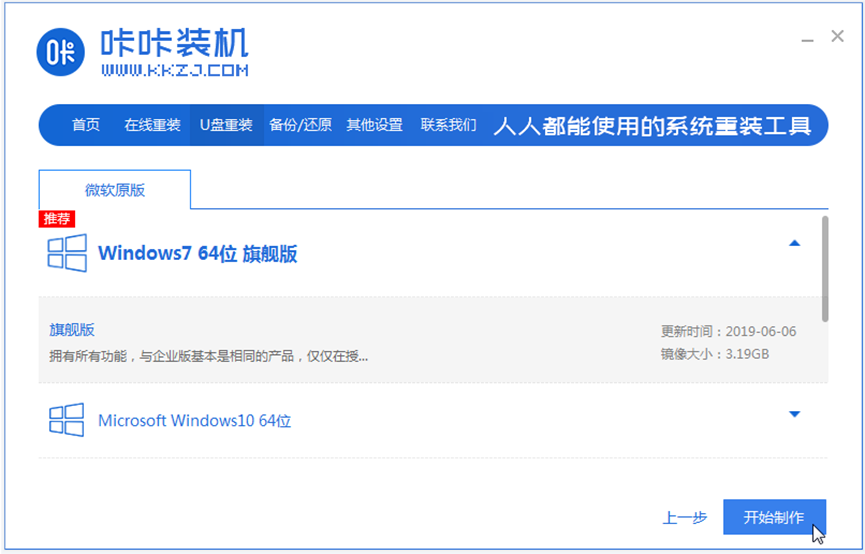
3、软件自动开始制作u盘启动盘,完成后选择预览需要安装的电脑的启动快捷键,再拔出u盘。
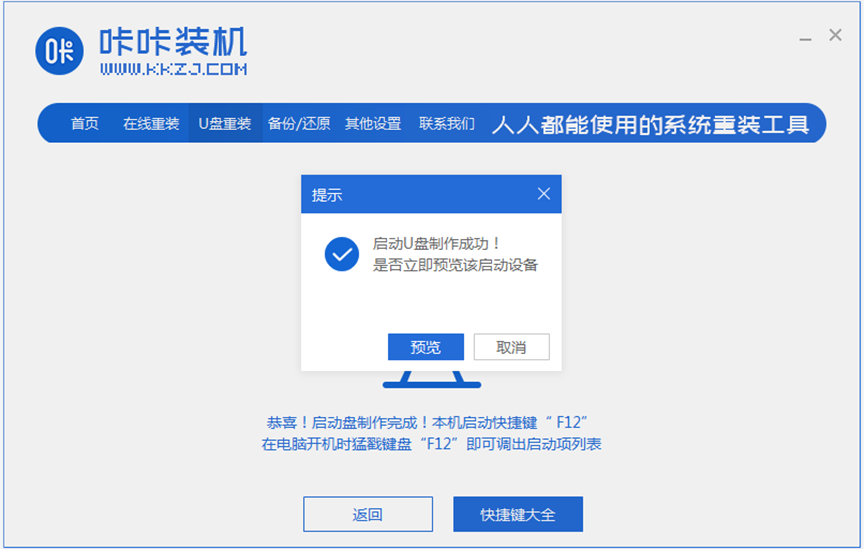
4、把u盘启动盘插入电脑中,开机不断按启动快捷键进启动界面,选择u盘启动项回车进入到pe选择界面,选择第一项pe系统回车进入。
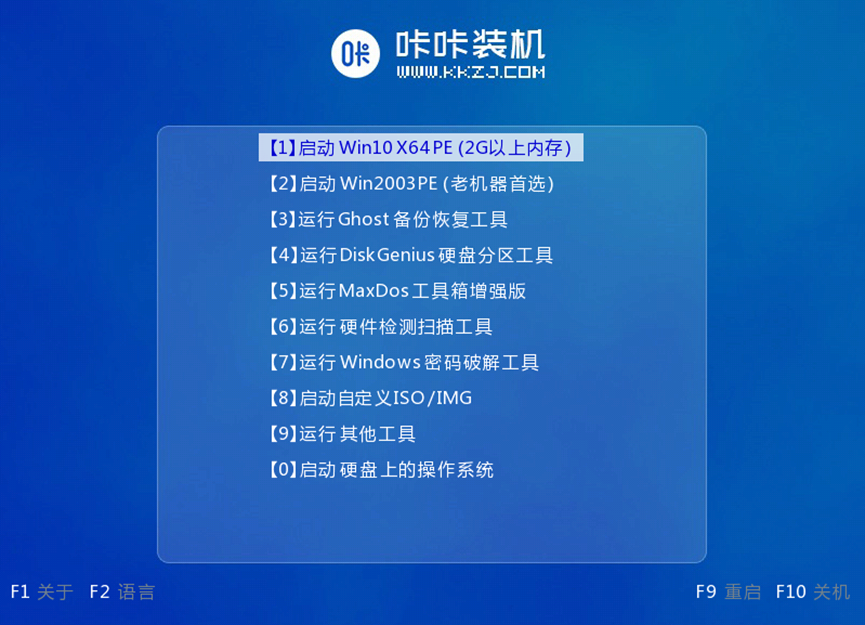
5、在pe系统桌面,打开咔咔装机工具,然后选择需要安装的win7系统点击安装。
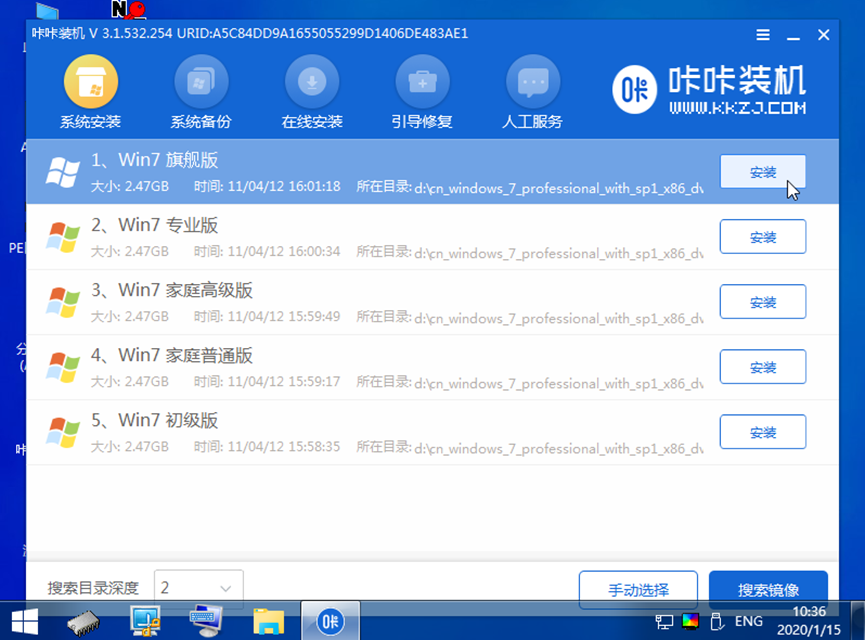
6、一般默认是安装到系统盘c盘。
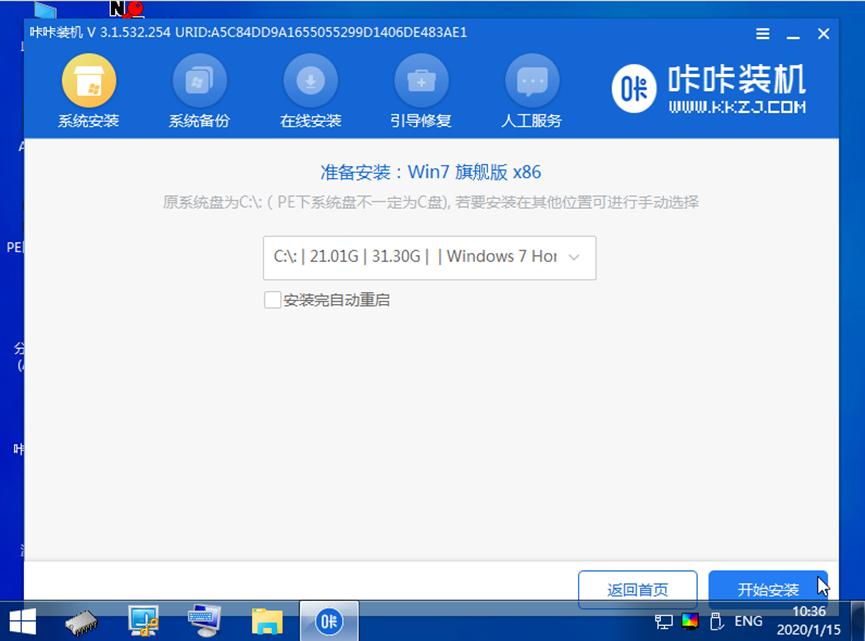
7、安装完成后,立即重启电脑。
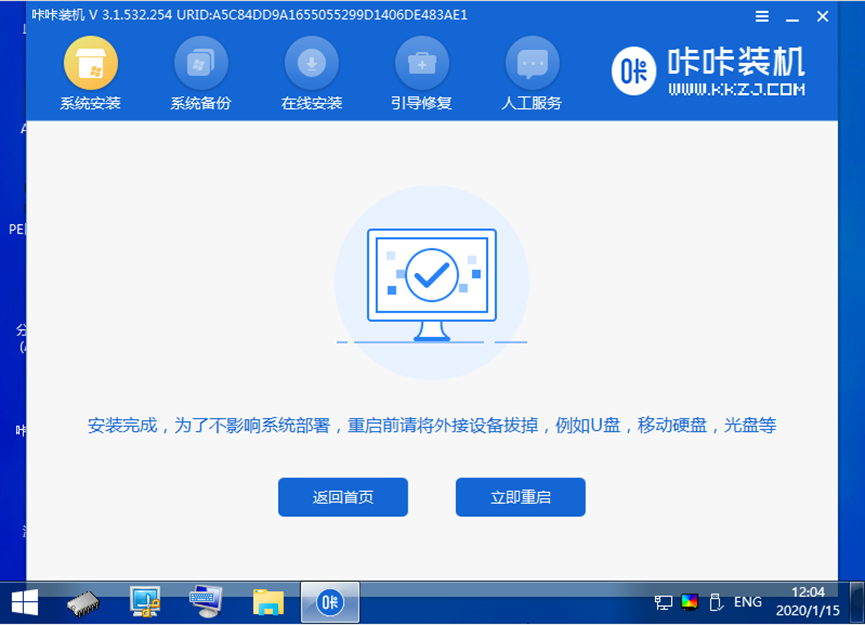
8、期间可能会多次重启电脑,等待进入到win7系统桌面即表示安装成功。

注意事项:
1、在pe系统内,注意系统盘c盘有重要资料的话,先备份保存好再安装。
© 版权声明
文章转自互联网,如有违权,请留言要求删除。
THE END










暂无评论内容